PDF dosyasında, tüm PDF dosyasını paylaşmadan biriyle paylaşmak veya kopyalayıp başka bir dosyaya yapıştırmak gibi çeşitli nedenlerle kopyalamak istediğiniz bağlantılar olduğu zamanlar vardır. Her ne ise, burada PDF bağlantısını kopyalamak için test edilmiş iki yöntemle tanışacaksınız. İlk olarak, sizi bir PDF düzenleyici olan UPDF kullanarak bir yönteme götüreceğiz. İkinci yöntem Google Chrome üzerinden olacaktır.
Bölüm 1. UPDF Aracılığıyla PDF'den Bağlantı Nasıl Kopyalanır?
UPDF eksiksiz bir PDF düzenleyici ve okuyucudur. PDF bağlantılarını kopyalamak, bağlantıyı değiştirmek veya değiştirmek ve ayrıca silmek için kullanılabilecek bir "Bağlantı" özelliğine sahiptir. Çoğu ana akım PDF editörü bu özelliği sunmasa da, UPDF tüm bunları birkaç tıklamayla mümkün kılar. Öncelikle buraya tıklayarak UPDF'nin en son sürümünü bilgisayarınıza indirmeniz gerekir.
Windows • macOS • iOS • Android %100 güvenli
Adım 1. PDF dosyasını Bağlar ile açın
PDF belgenizi bağlantılarla birlikte açmak için "Open File"ı seçin.

Adım 2. "Bağlantı" özelliğini kullanarak PDF bağlantısını kopyalayın
PDF dosyanız açıldığında, ekranın solunda bir seçenekler paneli göreceksiniz. "Araçlar"daki "Düzenle"ye tıkladığınızda üstte üç düğme göreceksiniz.
Bu eylem, PDF'deki tüm bağlantıları da vurgulayacaktır. Bu aynı zamanda bağlantı için sayfada arama yapmanız gerekmediği için hayatınızı kolaylaştıracaktır.
Bağlantıya tıklarsanız, bağlantıyı içeren bir iletişim kutusu açılacaktır. Bu bağlantıyı seçip "Ctrl+C" tuşunu kullanarak kopyalayabilirsiniz.
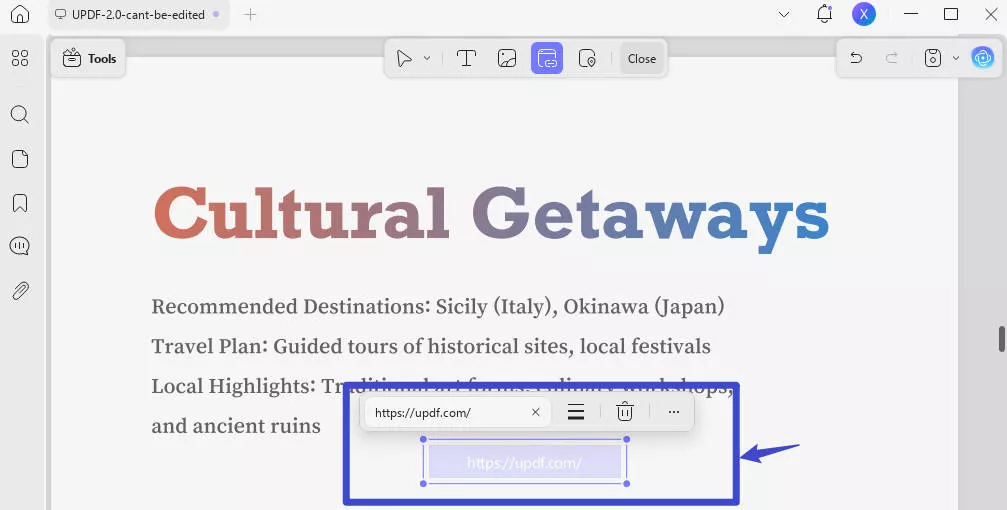
Bu bağlantıyı değiştirmek isterseniz, bağlantıyı bir yerden kopyalayıp diyalog kutusuna da yapıştırabilirsiniz. Ayrıca, "Sil" düğmesine basarak bağlantıyı silebilirsiniz.
UPDF yalnızca bir PDF bağlantı düzenleyicisidir ancak tümü harika özelliklerle doludur. Yıllık premium abonelik satın almakta tereddüt etmeyeceksiniz. Çok ucuzdur ve çok daha pahalı olan diğer amiral gemisi PDF düzenleme yazılımlarına kıyasla 39.99 USD gibi kullanışlı bir fiyata gelir. Büyük şeyler küçük paketlerde gelir ifadesini duymuş olabilirsiniz; UPDF için tamamen geçerlidir. Pahalı değildir ve aşağıdakiler gibi pek çok şaşırtıcı özellik sunar:
- Yeni metin ve görselleri düzenleyebilir ve ekleyebilirsiniz. Bir sürü Drawboard aracı var. Bunun için ayrı bir uygulamaya ihtiyacınız olmaz.
- PDF'nizi bir parola ile koruyabilir ve parolayı kaldırabilirsiniz. PDF belgesinin tamamını paylaşabilir veya ona erişmek için bir bağlantı veya daha da havalı bir QR kodu oluşturabilirsiniz.
- Dosyanın herhangi bir biçimini, hatta MP3'ü bile gömmeyi kolaylaştırır. Sayfaları tek bir sayfada birleştirmenizi sağlar. Ayrıca, PDF dosyalarını birleştirebilirsiniz.
- Hatta PDF'yi PowerPoint sunumu gibi tam ekran modunda görüntüleyebilir ve aynı zamanda PDF'ye açıklama ekleyebilir/işaretleyebilirsiniz.
- PDF'yi diğer dosya biçimlerine veya tam tersine dönüştürebilirsiniz. Bir dosyayı PDF olarak kaydetmekte sorun yaşıyorsanız, ekran görüntüsünü alabilir ve ekran görüntüsünü PDF'ye dönüştürebilirsiniz. UPDF, taranan dosyaları bile aranabilir hale getirecek OCR teknolojisine sahiptir.
- UPDF ayrıca bulut alanı sunar ve bunu PDF dosyalarını depolamak için kullanabilirsiniz. Evet, bir sürü belgeyi tarayabilir, hatta bir kitabı PDF'ye tarayabilir ve dahili bellek alanı hakkında endişelenmeden UPDF bulut alanında saklayabilirsiniz.
- Windows, Mac gibi tüm platformlarla ve hatta iPhone, iPad, Android telefonlar ve tabletlerle uyumludur.
Liste uzayıp gidiyor ama sıkı durun çünkü UPDF'nin ayaklarınızı yerden kesecek benzersiz bir özelliği var. Yapay zekayı entegre etti. PDF'nin tamamını veya bir kısmını özetlemenize yardımcı olabilir. Ayrıca, herhangi bir bölümün yazılmasını veya yeniden yazılmasını isteyebilirsiniz. UPDF araçlarını anlamak ve bunlarla çalışmak için bu özelliği bile kullanabilirsiniz.
UPDF, Laptopmedia tarafından incelendi. Bu konuda daha fazla bilgi edinmek için okuyabilirsiniz. Aşağıdaki bağlantıya tıklayarak YouTube'daki inceleme eğitimini de izleyebilirsiniz.he review tutorial on YouTube by clicking the link below.
UPDF'nin tüm özelliklerinden çok etkilenmiş olmalısınız ve kendi kopyanızı indirmek isteyeceksiniz. Bunu tıklayarak yapabilirsiniz bu bağlantı.
Windows • macOS • iOS • Android %100 güvenli
Bölüm 2. Chrome Kullanarak PDF'deki Bağlantı Nasıl Kopyalanır?
Google Chrome, PDF belgelerinden bağlantıları kopyalamak için de kullanılabilir. Aynı zamanda amaca hizmet edecek kolay bir yöntemdir. Ancak bu yöntem bağlantıyı değiştirmenize veya silmenize izin vermez. Yine de, işte bunu yapmak için rehber:
Adımlar: PDF dosyasını Google Chrome ile açın. Bunu, dosya adına sağ tıklayıp "Google Chrome'> Aç" seçeneğini seçerek yapabilirsiniz. Dosya açıldıktan sonra, bir seçenekler menüsü açmak için bağlantıya sağ tıklayın. Adresi kopyalayacak olan "Bağlantı adresini kopyala" yı tıklayın. Daha sonra bağlantıyı istediğiniz yere yapıştırabilirsiniz.
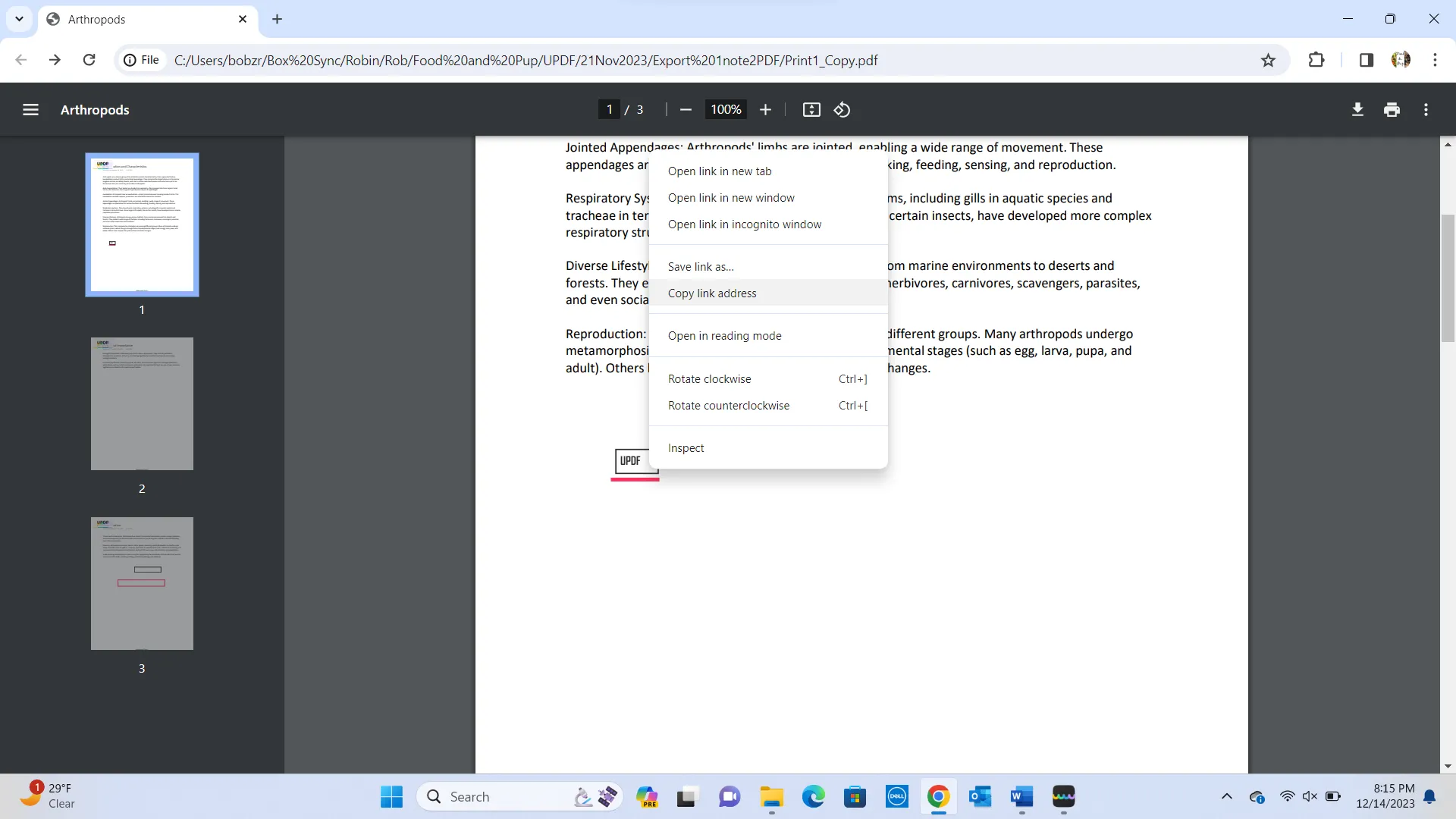
Ayrıca Oku: PDF'den URL'ye: Adımlarla En İyi 3 Yöntem
Bölüm 3. PDF Bağlantısının Nasıl Kopyalanacağı Hakkında SSS
Soru 1. Mobilde PDF Dosyasından Bağlantı Nasıl Kopyalanır?
UPDF'yi telefonunuza indirin ve PDF dosyanızı UPDF ile açın. "Araçlar"daki Metin simgesine dokunun. Artık tüm bağlantılarınız PDF dosyalarında vurgulanır. Bağlantıya ulaşmak için dosyayı kaydırın. Menü görünene kadar bağlantıya dokunun ve ardından bağlantıyı kopyalamak için menüden "Kopyala" ya dokunun.
Soru 2. PDF Bağlantısı Çevrimiçi Nasıl Kopyalanır?
"openpdf.com"e gidin ve PDF dosyanızı bir bağlantıyla yükleyin. Sayfadaki bağlantıyı bulun ve bağlantıya sağ tıklayın ve "bağlantı adresini kopyala"yı seçin. Bu, istediğiniz siteye yapıştırabileceğiniz bağlantıyı kopyalayacaktır.
3. Çeyrek. Mac'te PDF Bağlantısı Nasıl Kopyalanır?
UPDF, Mac ile uyumludur, bu nedenle PDF bağlantı formunu kopyalamak için kullanabilirsiniz. Kısaca, PDF dosyasını UPDF ile açın ve dosyadaki bağlantıları vurgulayacak olan "PDF'yi Düzenle"ye gidin. Bağlantı adresinin bulunduğu diyalog kutusunu açacak olan bağlantıya tıklayın. Adresi seçin ve "Command+C" tuşuna basarak kopyalayın.
Final Kelimeler
Artık PDF bağlantısını nasıl kopyalayacağınızdan çok emin olabilirsiniz. UPDF yöntemini veya Google Chrome'u hangisini daha kolay bulursanız onu kullanabilir ve beklentinizi karşılayabilirsiniz. Ancak, UPDF'nin ek seçeneklerle daha kolay bir yöntem sunduğunu göz ardı etmek zordur. Bu nedenle, onun ve sunabileceği diğer tüm özelliklerin keyfini çıkarmak istiyorsanız, indirmek için buraya tıklayın ve UPDF'yi bilgisayarınıza satın alın.
Windows • macOS • iOS • Android %100 güvenli
 UPDF
UPDF
 UPDF için Windows
UPDF için Windows UPDF Mac için
UPDF Mac için iPhone/iPad için UPDF
iPhone/iPad için UPDF UPDF için Android
UPDF için Android UPDF AI Online
UPDF AI Online UPDF Sign
UPDF Sign PDF Düzenle
PDF Düzenle PDF Not Ekle
PDF Not Ekle PDF Oluştur
PDF Oluştur PDF Formu
PDF Formu Linkleri Düzenle
Linkleri Düzenle PDF Dönüştür
PDF Dönüştür OCR
OCR PDF → Word
PDF → Word PDF → Görsel
PDF → Görsel PDF → Excel
PDF → Excel PDF Düzenle
PDF Düzenle PDF Birleştir
PDF Birleştir PDF Böl
PDF Böl PDF Kırp
PDF Kırp PDF Döndür
PDF Döndür PDF Koru
PDF Koru PDF İmzala
PDF İmzala PDF Düzenle
PDF Düzenle PDF Temizle
PDF Temizle Güvenliği Kaldır
Güvenliği Kaldır PDF Oku
PDF Oku UPDF Bulut
UPDF Bulut PDF Sıkıştır
PDF Sıkıştır PDF Yazdır
PDF Yazdır Toplu İşlem
Toplu İşlem UPDF AI Hakkında
UPDF AI Hakkında UPDF AI Çözümleri
UPDF AI Çözümleri Yapay Zeka Kullanım Kılavuzu
Yapay Zeka Kullanım Kılavuzu UPDF AI Hakkında Sıkça Sorulan Sorular
UPDF AI Hakkında Sıkça Sorulan Sorular PDF'yi Özetle
PDF'yi Özetle PDF'yi Çevir
PDF'yi Çevir PDF'yi açıkla
PDF'yi açıkla PDF ile sohbet edin
PDF ile sohbet edin Yapay Zeka ile Sohbet
Yapay Zeka ile Sohbet Görüntü ile sohbet
Görüntü ile sohbet PDF'den Zihin Haritasına
PDF'den Zihin Haritasına Akademik Araştırma
Akademik Araştırma Makale Arama
Makale Arama Yapay Zeka Düzeltici
Yapay Zeka Düzeltici Yapay Zeka Yazarı
Yapay Zeka Yazarı Yapay Zeka Ödev Yardımcısı
Yapay Zeka Ödev Yardımcısı Yapay Zeka Test Oluşturucu
Yapay Zeka Test Oluşturucu Yapay Zeka Matematik Çözücü
Yapay Zeka Matematik Çözücü PDF to Word
PDF to Word PDF to Excel
PDF to Excel PDF to PowerPoint
PDF to PowerPoint Kullanıcı Kılavuzu
Kullanıcı Kılavuzu UPDF Püf Noktaları
UPDF Püf Noktaları Sıkça Sorulan Sorular
Sıkça Sorulan Sorular UPDF Yorumları
UPDF Yorumları İndirme Merkezi
İndirme Merkezi Blog
Blog Haber Merkezi
Haber Merkezi Teknik Özellikler
Teknik Özellikler Güncellemeler
Güncellemeler UPDF vs. Adobe Acrobat
UPDF vs. Adobe Acrobat UPDF vs. Foxit
UPDF vs. Foxit UPDF vs. PDF Expert
UPDF vs. PDF Expert









 Enrica Taylor
Enrica Taylor 
 Enya Moore
Enya Moore 

 Lizzy Lozano
Lizzy Lozano